はじめに
仮想サーバ動作用にしていたノートパソコンが壊れて起動しなくなりました。
幸いにもVMの仮想ディスクは外付HDDに置いてあったのでそこから復旧できました。
今回はその手順を紹介します。
仮想ディスクを新しいホストにコピーする
仮想ディスクを新しいホストにコピーすることから始めます
もし失敗した際に、リトライできるように元々のファイルは残したまま、新しいホストにファイルをコピーしました。
拡張子「.vhdx」だけではなく拡張子「.avhdx」のファイルも忘れずにコピーします。複数のスナップショットをとっていた場合は、たくさん「.avhdx」ファイルがあると思いますのですべてコピーします。
ちなみに、「.vhdx」ファイルは仮想ディスク本体で、「.avhdx」はスナップショットファイルです。VMを稼働させているうちに発生したディスクの書き込みは、仮想ディスク本体を更新するのではなくスナップショットを作成し、それに書き込まれていく仕組みになっています。
こうすることで、複数の分岐を持つスナップショットを実現できているんですね。
ファイルをコピーした図です(これじゃわからないと思いますが^^)
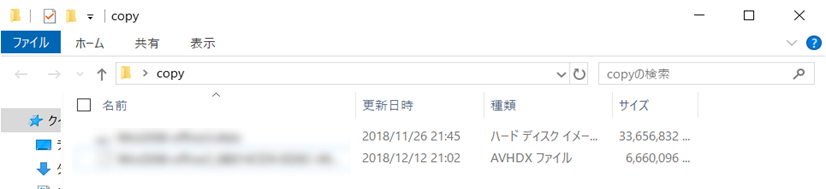
ディスクを結合する
Hyper-Vマネージャーを起動して、右側のメニューの「ディスクの編集」を選びます。

ウィザードが起動します。次へ

スナップショットファイル(.avhdx)を選択します。複数ある場合には最後のディスクです。
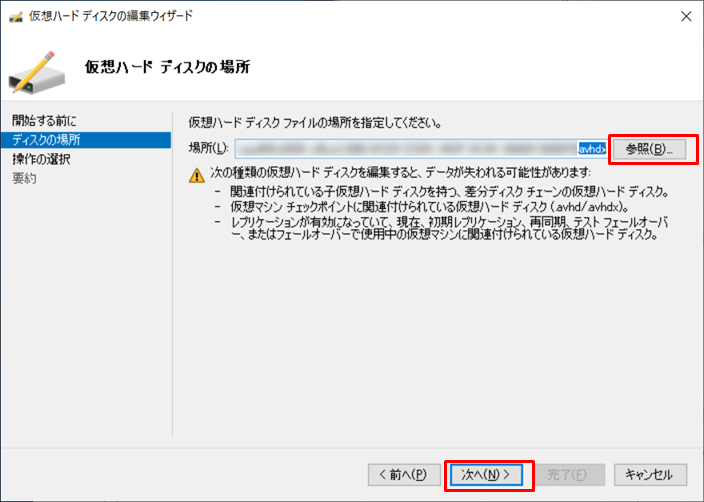
結合を選びます。
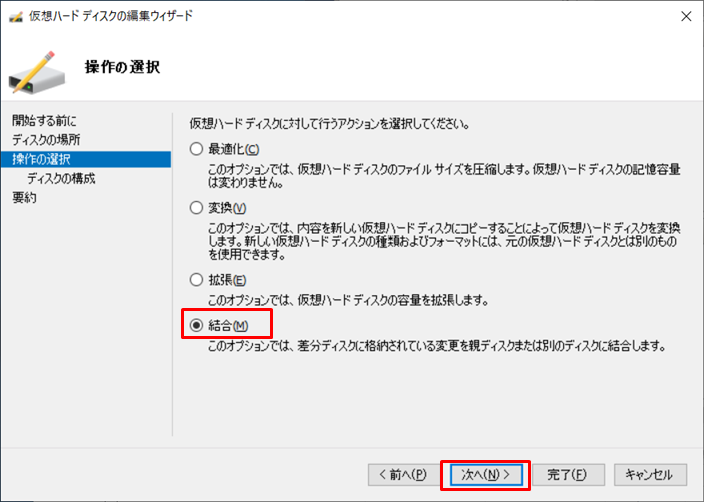
親仮想ハードディスクに結合するを選びます。
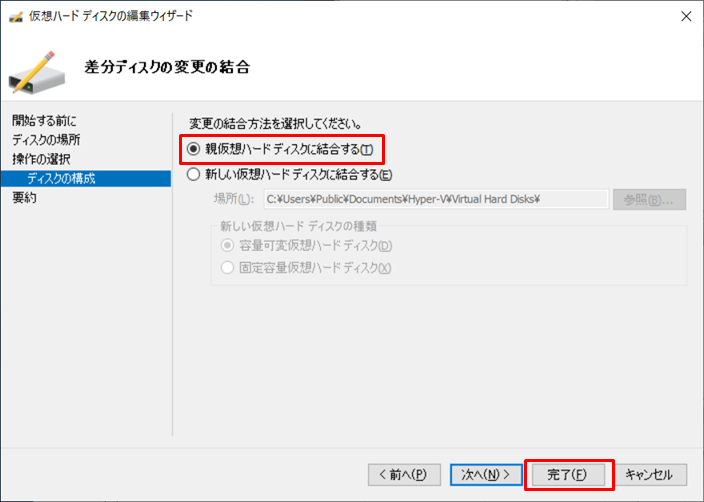
こんな感じで進捗し、
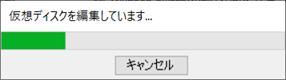
終わると、こんな感じで結合されます。
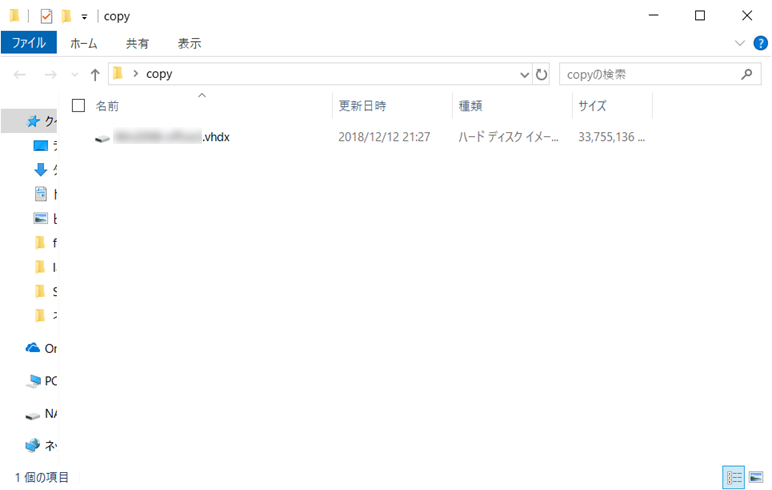
新規仮想マシンに結合されたハードディスクを接続する
手順はざっとだけ示しますが、新規仮想マシンを作成し、結合されたハードディスクを選択してあげます。
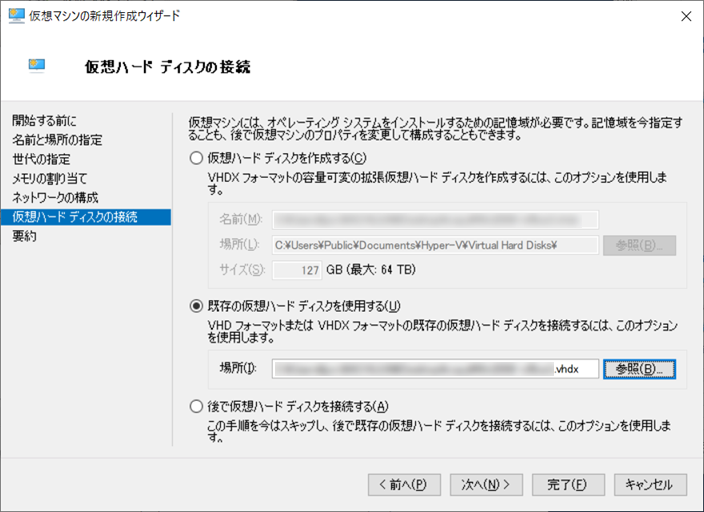
突然OFFになったのでしょうから、初回起動時は回復画面が表示されます。
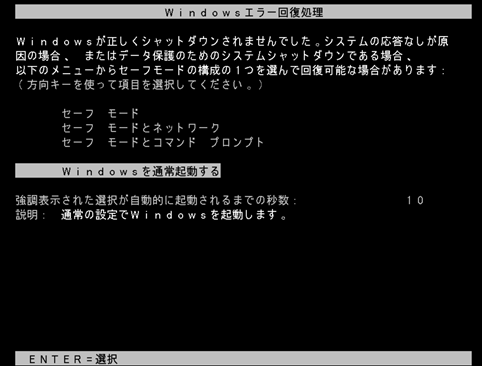
起動しないかもと心配しましたが、無事起動しました。(こればっかりは運要素もあります。起動しないならこのディスクを起動するOSにくっつけてデータ復旧だけやる手もあります)

ちなみに、仮想マシンを作り直したのでネットワーク設定がリセットされていました。普通に再設定すればOKです。
同じIPを設定すると、ゴミ定義によりこんなメッセージがでることがありますが、「はい」で大丈夫です。
